На рис. 2.19 показаны варианты спиральных лестниц.
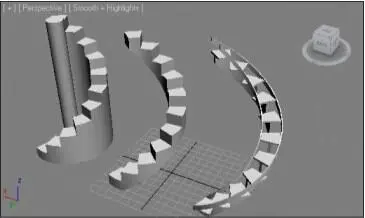
Рис. 2.19. Варианты спиральных лестниц
UTypeStair (U- подобная лестница)
Следующий тип лестницы — U- подобная. Обладает тем же набором параметров, что и L - подобная. На рис. 2.20 показаны варианты такой лестницы.
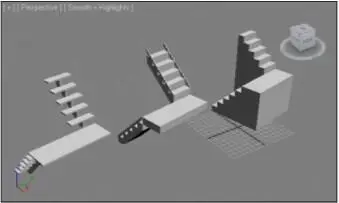
Рис. 2.20. Варианты U -подобной лестницы
Straight Stair (Прямая лестница)
Обыкновенная прямая лестница создается в три действия и обладает схожим с остальными набором параметров. На рис. 2.21 показаны варианты ее внешнего вида.
Итак, мы рассмотрели три группы процедурных объектов, которые могут быть ис-пользованы при создании проектов. Еще раз напомню, что в дальнейшем мы будем использовать несложные процедурные объекты в качестве заготовок при создании более сложных по форме объектов. Поэтому убедитесь, что работа с процедурными объектами не вызывает у вас каких - либо трудностей.
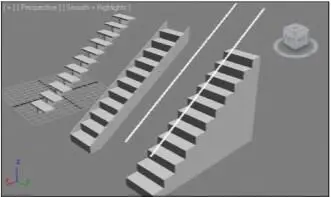
Рис. 2.21. Варианты внешнего вида прямой лестницы
Модификаторы
Модификаторы (modifiers) — это специальные наборы команд, позволяющие по -разному преобразовывать объекты. Всего в 3ds Max насчитывается более ста моди-фикаторов.
Существуют разные модификаторы. Условно их можно разделить на определенные группы:
формообразующие (т. е. такие, которые позволяют создать форму); преобразующие (позволяют изменить существующую форму); анимационные (используются при анимации); текстурирования (используются при создании и применении текстур)
и проч.
Сейчас мы разберем порядок работы с модификаторами в целом, а также изучим преобразующие модификаторы. В дальнейшем мы будем возвращаться к описанию разных модификаторов.
Общий порядок работы с модификаторами Общий порядок работы с основной массой модификаторов мы разберем на примере использования модификатора Bend (Согнуть).
1. Создайте в сцене примитив Box (Куб), похожий на колонну, т. е. площадь его основания должна быть меньше его высоты (рис. 2.22).
2. Выделите данный объект и перейдите во второй раздел командной панели. Здесь необходимо поднять значение сегментации объекта во всех направлениях. Задайте значения всех параметров сегментации равными не менее 110 единиц. Делается это для того, чтобы объект стал пластичным. Любые деформации фор-мы объекта возможны лишь в отношении сегментных линий, а следовательно, чем больше таких линий, тем более пластичным будет объект.
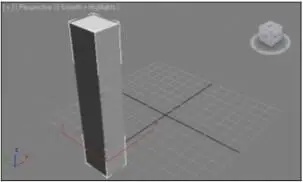
Рис. 2.22. Исходный объект
3. Будучи также во втором разделе командной панели, в верхней части всего раз-дела найдите свиток Modifier List (Список модификаторов) — рис. 2.23. Это свиток, раскрывающий список доступных модификаторов. Раскройте его и выберите пункт Bend (Согнуть).
4. Что произошло в результате этих действий? Примитив в сцене оказался заклю-чен в оранжевый габаритный контейнер, а его параметры в области параметров
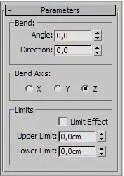
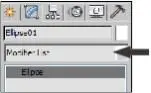
Рис. 2.23. Свиток Modifier ListРис. 2.24. Параметры модификатора Bendво втором разделе командной панели заменились на группу параметров изгиба, заключенную в отдельный свиток — Parameters (Параметры) — рис. 2.24. Данные параметры разделены на три группы: Bend (Согнуть), Bend Axis (Ось сгиба) и Limits (Ограничения). При помощи данных параметров можно по -разному наклонять объект.
В группе Bend (Наклонить) расположены два параметра: Angle (Угол) и Direction (Направление). Параметр Angle (Угол) позволяет задать угол сги-ба. Увеличивая его значение, вы сгибаете объект. Например, если задать зна-чение равным 180, то форма объекта опишет полную дугу. На рис. 2.25 пока-зан наш объект, с разными значениями параметра Angle (Угол).
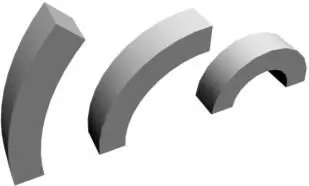
Рис. 2.25. По -разному согнутый объект
Читать дальше
Конец ознакомительного отрывка
Купить книгу

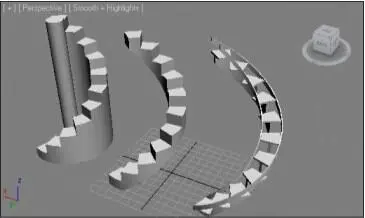
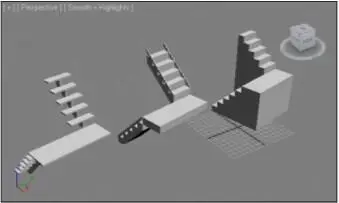
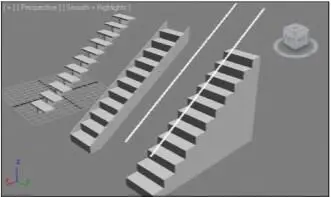
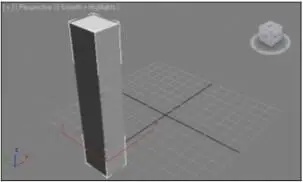
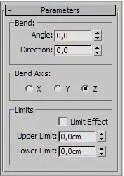
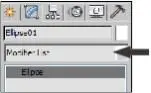
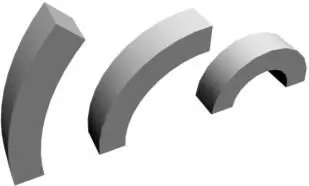




![Сергей Тимофеев - Как Из Да́леча, Дале́ча, Из Чиста́ Поля... [CИ]](/books/428372/sergej-timofeev-kak-iz-da-lecha-dale-cha-iz-chista-thumb.webp)






